Como consertar o problema de reinicialização contínua do Roku (de forma simples e rápida)
Publicados: 2024-02-15Não entre em pânico se o seu Roku entrar em um ciclo contínuo de reinicializações (o Roku continua reiniciando), pois este artigo apresenta as maneiras mais rápidas e fáceis de resolver esse problema.
Lançado em 2008, Roku é uma plataforma de streaming de conteúdo de mídia imensamente popular que dispensa apresentações. No entanto, muitos usuários relataram casos irritantes de travamento enquanto o Roku reiniciava continuamente. Este problema parece o seu? Se sim, você pode ler este artigo do começo ao fim com a máxima atenção.
Este artigo apresenta soluções testadas e comprovadas para o problema que você está enfrentando. No entanto, primeiro, vamos esclarecer as causas desse problema para corrigi-lo melhor.
Por que Roku continua reiniciando
Abaixo estão os principais motivos pelos quais seu Roku reinicia continuamente.
- O dispositivo está superaquecendo
- Falha nas atualizações automáticas
- Falhas no aplicativo ou canal
- Problemas com a economia de largura de banda
- Problemas de fonte de alimentação
- Adaptador e cabo com defeito
Acima estão todos os fatores pelos quais o Roku continua atualizando e reiniciando. Vamos agora discutir as maneiras de consertar isso.
Soluções para Roku continua reiniciando o problema (corrigido facilmente)
Você pode aplicar as seguintes correções para corrigir o problema de reinicialização contínua do Roku de forma rápida e fácil.
Correção 1: esfrie seu dispositivo
Se o Roku continuar reiniciando, é provável que o dispositivo esteja superaquecendo. Quando a temperatura do dispositivo está muito alta, ele desliga e reinicia automaticamente para diminuir o calor. No entanto, ele retorna à alta temperatura logo após a reinicialização, levando a um ciclo interminável de reinicializações. Portanto, você pode seguir as etapas abaixo para corrigir o problema de temperatura.
- Para começar, desconecte o dispositivo da fonte de alimentação.
- Em segundo lugar, espere dez a quinze minutos até que o dispositivo esfrie.
- Por último, ligue o aparelho depois de sentir que a temperatura está normal.
Observação: você deve colocar o dispositivo Roku em uma área adequadamente ventilada e evitar colocá-lo diretamente sobre qualquer carpete para evitar superaquecimento no futuro.
Leia também: Melhores navegadores da Web para o seu dispositivo Roku
Correção 2: desative as atualizações automáticas
Uma falha na atualização automática do Roku pode acionar um loop de reinicialização. Portanto, você pode desativar as atualizações automáticas seguindo as instruções abaixo para resolver o problema.
- Em primeiro lugar, navegue até as configurações do seu dispositivo Roku.
- Escolha Sistema entre as opções disponíveis.
- Agora você pode selecionar Atualização do sistema.
- Agora, vá para a opção Atualizações automáticas de software .
- Por último, desligue as atualizações automáticas.
Correção 3: reinicie seu dispositivo Roku
Reiniciar o Roku corrige códigos defeituosos que podem ter causado reinicializações contínuas. Portanto, você pode seguir as instruções abaixo para reiniciar o dispositivo.
- Para começar, pressione o botão Home do controle remoto Roku.
- Em segundo lugar, navegue até a opção Configurações usando os botões superior ou inferior.
- Agora, selecione Sistema nas opções que você obtém.
- Escolha Reinicialização do Sistema entre as opções disponíveis.
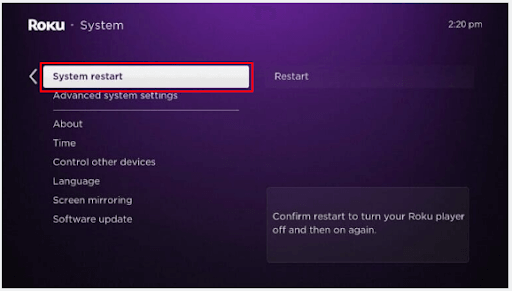
- Por último, escolhaReiniciar para reiniciar seu dispositivo.
Alternativamente, você pode desconectar seu dispositivo Roku da fonte de alimentação, esperar pelo menos quinze a vinte segundos e conectar o dispositivo à fonte de alimentação para reiniciá-lo.
Leia também: Como instalar e assistir Twitch no Roku

Correção 4: verifique a fonte de alimentação do seu dispositivo
Não receber energia adequada pode ser outro motivo pelo qual seu Roku continua reiniciando. Portanto, você deve garantir que sua fonte de alimentação de parede seja projetada especificamente para o seu dispositivo Roku.
Se você usar um dispositivo de streaming, ele pode não estar recebendo energia suficiente da porta USB da TV. Portanto, você pode tentar reiniciar a TV. Para fazer isso, desconecte sua TV da fonte de alimentação por pelo menos dez minutos antes de conectá-la novamente. Além disso, certifique-se de que os cabos de alimentação não estejam danificados e conectados corretamente.
Correção 5: desinstale o canal problemático
Você está enfrentando problemas contínuos de reinicialização do Roku apenas ao usar um canal específico. Você pode desinstalar e reinstalar o canal para corrigir o problema. Aqui estão as etapas para fazer isso.
- Em primeiro lugar, destaque o canal problemático na tela inicial.
- Em segundo lugar, pressione o botão * .
- Agora você pode escolher a opção Remover canal .
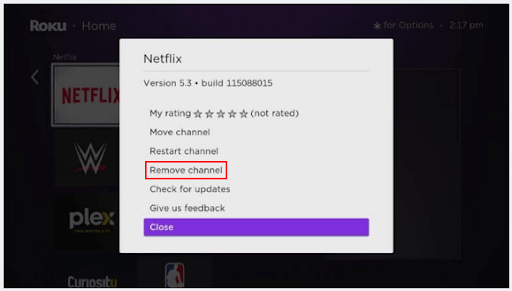
- SelecioneRemover e espere até que o canal seja excluído.
- Após excluir o canal, navegue até a tela inicial e escolha Canais de streaming.
- Localize o canal excluído para reinstalá-lo.
- Por último, siga as instruções na tela para reinstalar o canal.
Correção 6: desative a economia de largura de banda
O recurso Bandwidth Saver reduz a qualidade do vídeo para economizar largura de banda. No entanto, isso pode causar problemas como a reinicialização contínua do Roku. Portanto, você pode desligar o Bandwidth Saver seguindo as etapas abaixo.
- Para começar, navegue até as configurações do seu dispositivo Roku.
- Em segundo lugar, escolha Rede entre as opções disponíveis.
- Por último, desligue o Economizador de largura de banda.
Leia também: Como consertar a transmissão para dispositivo que não funciona no Windows 10.11
Correção 7: verifique seus cabos HDMI
Uma conexão HDMI não confiável ou cabos HDMI danificados podem causar o problema que você está enfrentando. Portanto, você deve inspecionar a conexão HDMI e garantir que o cabo não esteja danificado ou dobrado. Além disso, você pode desconectar e conectar o cabo em outra porta HDMI para resolver o problema.
Correção 8: atualize seu dispositivo Roku
Roku lança atualizações para corrigir bugs e problemas comuns. Assim, atualizar seu aparelho pode resolver seu problema. Você pode seguir estas etapas para atualizar o dispositivo.
- Para começar, pressione o botão Home do controle remoto Roku.
- Em segundo lugar, navegue até o menu Configurações usando os botões superior ou inferior.
- Agora, selecione a configuração do sistema .
- Escolha a opção Atualização do sistema .
- Selecione a opção Verificar agora se há atualizações.
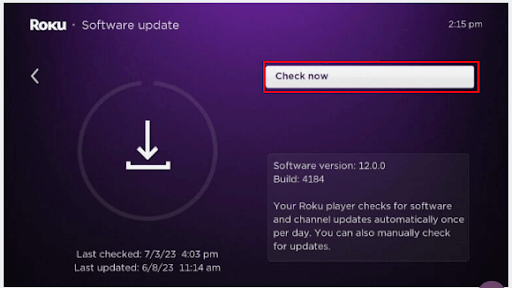
- Por último, permita a atualização do software Roku.
Correção 9: redefina seu dispositivo Roku para a configuração original
Se nenhuma das soluções acima resolver o seu problema, você pode tentar uma reinicialização forçada do dispositivo Roku para corrigir o problema de reinicialização. Aqui estão as instruções para fazer isso.
- Para começar, pressione o botãoHome do controle remoto Roku.
- Agora, escolha Configurações.
- Agora você pode ir para as configurações do sistema .
- Agora, navegue até as configurações avançadas do sistema.
- Selecione Redefinição de fábrica nas opções da tela.
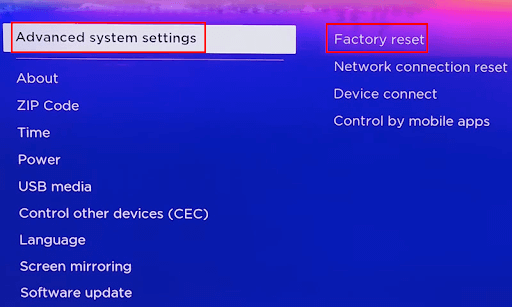
- Por último, você pode seguir as instruções na tela para redefinir tudo para os padrões de fábrica.
Alternativamente, você pode localizar o botão de reinicialização no painel traseiro ou inferior da sua TV Roku, usar um ejetor de SIM ou clipe de papel para pressionar o botão por pelo menos trinta segundos e soltar o botão quando a luz LED começar a piscar para reiniciar o dispositivo.
Correção 10: entre em contato com o suporte do Roku
Se o seu dispositivo continuar reiniciando mesmo depois de realizar as correções acima, você pode entrar em contato com o suporte do Roku para resolver o problema. Você pode entrar em contato com especialistas do Roku por e-mail, chat ao vivo ou número de telefone disponível no site de suporte do Roku.
Leia também: Melhor navegador para Android TV
Roku continua reiniciando corrigido
Este artigo discutiu as melhores soluções possíveis para as reinicializações contínuas do Roku para que você possa transmitir seus filmes e programas favoritos sem interrupções. Você pode começar a solucionar o problema com a primeira solução e continuar descendo a lista de soluções até que o problema seja resolvido.
Se você tiver alguma dúvida ou sugestão sobre este texto, não hesite em nos escrever um comentário. Teremos o maior prazer em responder às suas perguntas e seguir as suas recomendações. Além disso, lembre-se de adicionar este blog aos favoritos e assinar nosso boletim informativo para não perder nossos úteis guias técnicos.
